時間:2017-07-04 來源:互聯網 瀏覽量:
今天給大家帶來遠程控製局域網電腦,局域網的方法,如何遠程控製局域網電腦,局域網如何遠程控製別人的電腦,讓您輕鬆解決問題。
怎麼遠程控製局域網電腦 局域網如何遠程控製別人的電腦。相信經常玩電腦的人,一定都有過使用局域網的情況。那麼在局域網中,我們應該怎麼控製別人的電腦呢?我們一起來看看吧。
在局域網中要遠程控製電腦,建議將遠端電腦的windows防火牆關掉,第三方軟件的防火牆更不能開啟:
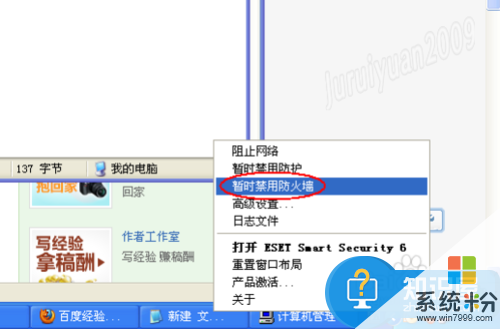
再添加域用戶權限(管理員除外)。在遠程電腦右擊“我的電腦”,選擇“屬性”:
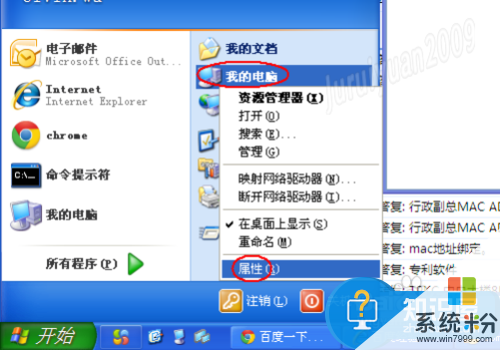
在打開的“係統屬性”對話框中,切換到“遠程”選項卡,再勾選“允許用戶遠程連接到此計算機”,再單擊“選擇遠程用戶...”按鈕:

在彈出的“遠程桌麵用戶”對話框中單擊“添加”按鈕:

添加完成後一路單擊“確定”按鈕即可。windows8 Serve R2的遠程權限設置和XP類似,此略。
步驟二 遠程控製及技巧
然後在本機點擊“開始”菜單,選擇“運行”命令:
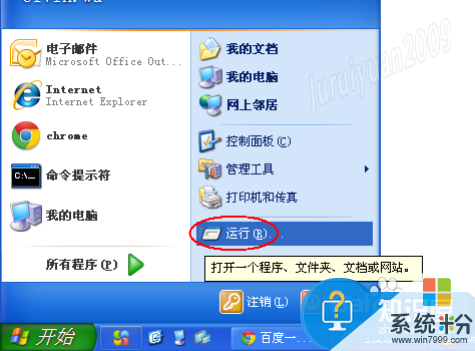
在彈出的“運行”對話框中輸入“mstsc”命令,並點擊“確定”按鈕:

或者點擊“開始”菜單,選擇“所有程序”,再選擇“附件”,選擇“遠程桌麵連接”:

若需要拷貝功能,需要點擊“選項”按鈕:
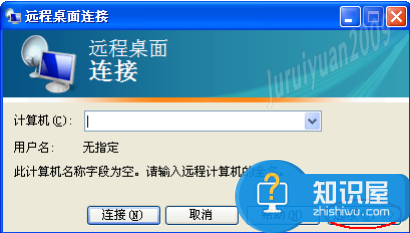
再切換到“本地資源”,勾選“剪貼板”,再單擊“詳細信息...”按鈕:

然後按需要勾選,再同“確定”按鈕即可:

後再切換到“常規”,輸入對方電腦IP,單擊“連接”按鈕:
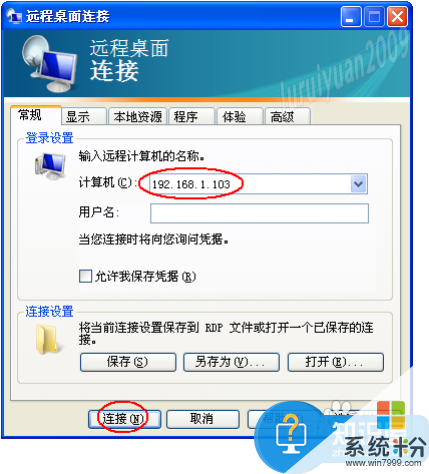
輸入域帳號或“對方計算機名用戶名”,再輸入密碼,進入即可:
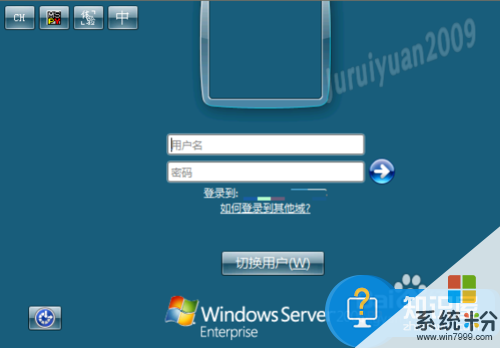
遠程進去看就像本機操作一樣了,打開“計算機”後能夠看到,已經加載我們本機的硬盤,這樣,複製資料就容易多了:

在局域網中控製別人電腦的方法上麵已經有了介紹,希望可以幫助到很多的需要用到的網友們。
以上就是遠程控製局域網電腦,局域網的方法,如何遠程控製局域網電腦,局域網如何遠程控製別人的電腦教程,希望本文中能幫您解決問題。